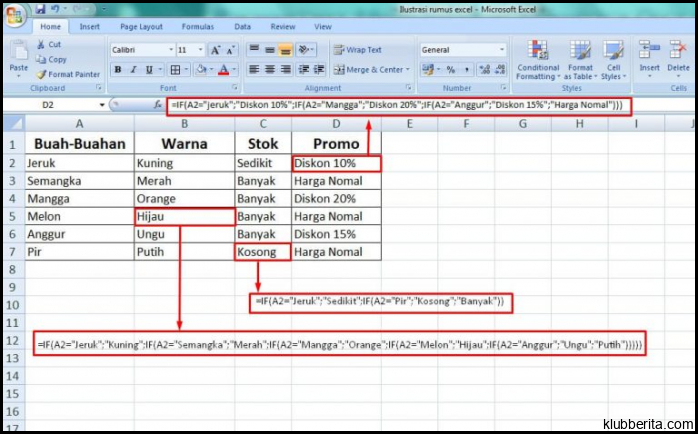
Rumus adalah salah satu fitur yang paling penting dalam Microsoft Excel. Dengan rumus, pengguna dapat melakukan berbagai perhitungan dan analisis data dengan mudah. Namun, terkadang kita mungkin mengalami kesalahan rumus umum saat menggunakan Excel. Artikel ini akan membahas beberapa kesalahan umum yang sering terjadi dan memberikan solusi yang mudah untuk mengatasi masalah tersebut.
Kesalahan #1: #DIV/0!
Kesalahan #DIV/0! terjadi ketika kita mencoba membagi angka dengan nol. Ini sering terjadi ketika kita menggunakan rumus pembagian seperti =A1/B1 dan B1 memiliki nilai nol. Untuk mengatasi kesalahan ini, kita dapat menggunakan fungsi IFERROR.
Langkah-langkah:
- Tetapkan rumus Anda seperti biasa: =A1/B1
- Tambahkan fungsi IFERROR sebelum rumus Anda: =IFERROR(A1/B1, )
- Jika hasil perhitungan adalah pembagian dengan nol, maka akan muncul teks kosong () sebagai hasilnya.
Kesalahan #2: #N/A
#N/A adalah singkatan dari Not Available atau Tidak Tersedia. Kesalahan ini sering terjadi ketika kita menggunakan fungsi pencarian seperti VLOOKUP atau INDEX MATCH dan nilai yang dicari tidak ditemukan dalam rentang data.
Langkah-langkah:
- Periksa kembali rumus pencarian Anda dan pastikan rentang data yang Anda cari benar.
- Jika nilai yang dicari mungkin tidak ada dalam rentang data, gunakan fungsi IFERROR untuk menangani kesalahan ini: =IFERROR(VLOOKUP(A1, B1:C10, 2, FALSE), Nilai Tidak Ditemukan)
- Jika nilai yang dicari tidak ditemukan, maka hasil perhitungan akan menampilkan teks Nilai Tidak Ditemukan sebagai gantinya.
Kesalahan #3: #NAME?
Kesalahan #NAME? terjadi ketika Excel tidak dapat mengenali nama fungsi atau nama rentang yang digunakan dalam rumus. Ini sering terjadi ketika kita salah mengetik nama fungsi atau rentang data saat menulis rumus.
Langkah-langkah:
- Periksa kembali rumus Anda dan pastikan bahwa semua nama fungsi dan rentang data ditulis dengan benar.
- Pastikan bahwa semua tanda kurung () dalam rumus ditutup dengan benar.
- Jika Anda menggunakan nama rentang dalam rumus, pastikan bahwa nama tersebut telah didefinisikan dengan benar di Excel.
Dengan mengikuti langkah-langkah di atas, kita dapat dengan mudah mengatasi beberapa kesalahan umum yang sering terjadi saat menggunakan rumus di Microsoft Excel. Penting untuk selalu memeriksa kembali rumus kita dan memastikan bahwa semua nilai dan referensi telah diatur dengan tepat. Semoga artikel ini membantu Anda meningkatkan produktivitas dan keahlian dalam menggunakan Excel!










